Hoe u haperende videoweergave in VLC Media Player in Windows 7 kunt oplossen
Heb je ooit een film of YouTube-video gekeken op VLC Media Player en gemerkt dat het steeds vastloopt of hapert? Dat is echt irritant, toch? Vooral als je gewoon probeert te genieten van je content en het afspelen steeds hapert. Nou, als je hier last van hebt, Windows 7Je bent niet de enige. Veel mensen hebben hier last van, en het is niet alleen een probleem met VLC Media Speler zelf. Er kunnen meerdere redenen zijn schokkerige videoweergave, maar maak je geen zorgen! Ik heb een aantal oplossingen voor je die je in een mum van tijd weer soepel moeten laten streamen.
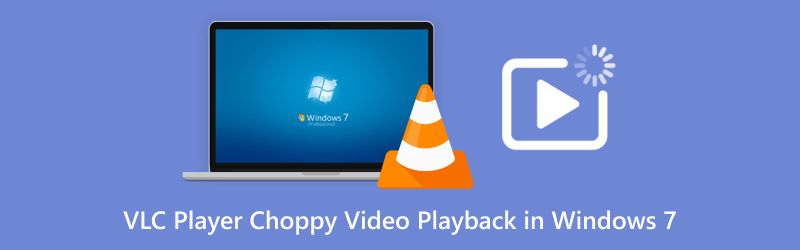
- GIDSENLIJST
- Deel 1. Mogelijke redenen voor haperende videoweergave op VLC Media Player
- Deel 2. Hoe u haperende videoweergave in VLC Media Player kunt verhelpen
- Deel 3. Veelgestelde vragen
Deel 1. Mogelijke redenen voor haperende videoweergave op VLC Media Player
Dus, waarom speelt VLC Media Player überhaupt haperende video af? Er zijn verschillende redenen waarom dit kan gebeuren, en ik ben de meeste daarvan tegengekomen tijdens het oplossen van problemen op mijn eigen Windows 7-pc. Dit zijn de meest voorkomende:
Verouderde VLC-versie
Controleer eerst of je de nieuwste versie van VLC gebruikt. Oudere versies kunnen bugs of problemen bevatten die de videoweergave kunnen beïnvloeden, wat kan leiden tot haperingen of vastlopen.
Lage systeembronnen
Als je pc niet over voldoende processorkracht of RAM beschikt, kan VLC moeite hebben met het vloeiend afspelen van video's. Windows 7-pc's, vooral oudere, ondervinden dit probleem vaak bij het afspelen van HD- of hoge-bitsnelheidsvideo's, zoals 4K- of grote MP4-bestanden.
Beschadigde videobestanden
Soms ligt het probleem helemaal niet bij de speler. Als je videobestand corrupt of beschadigd is, kan VLC het niet goed lezen, wat vertraging en andere afspeelproblemen kan veroorzaken, zoals video geen geluid in mediaspeler.
VLC-instellingen
Soms is het gewoon een kwestie van verkeerde instellingen. VLC heeft talloze configuraties, en als deze niet correct zijn ingesteld, kan de afspeelkwaliteit slecht zijn.
Codec-problemen
VLC ondersteunt over het algemeen de meeste videoformaten, maar als een benodigde codec ontbreekt of als het videoformaat niet overeenkomt met uw hardware, kunnen er haperende afspeelproblemen optreden.
Deel 2. Hoe u haperende videoweergave in VLC Media Player kunt verhelpen
Nu we weten wat het probleem zou kunnen veroorzaken, gaan we dieper in op de oplossingen! Dit kun je doen om haperende videoweergave in VLC Media Player in Windows 7 te verhelpen:
1. ArkThinker Videoreparatie - Een snelle oplossing voor haperende weergave
Laten we het nu eens hebben over ArkThinker Video Reparatie, wat ik een van de meest effectieve tools vind voor het oplossen van problemen met haperende videoweergave in VLC Media Player. Deze software is ontworpen om corrupte of beschadigde videobestanden te repareren en ondersteunt een breed scala aan formaten, waaronder MP4, MOV, AVI en vele andere. Het kost slechts een paar minuten om je video's te repareren, zodat ze afspeelbaar zijn in VLC.
Download en installeer de ArkThinker Video Repair tool gratis via de volgende knoppen op uw Windows 11/10/7 of Mac computer.
Klik op Voeg video toe Om de beschadigde of haperende videobestanden te uploaden. Bovendien moet u een voorbeeldvideobestand toevoegen dat afkomstig is van dezelfde bron als het haperende videobestand.

Zodra je video's zijn geladen, klik je op 'Repareren'. De software begint automatisch met het repareren van de videobestanden.

Bekijk een voorbeeld van de video nadat het reparatieproces is voltooid. Als alles er goed uitziet, klik dan op Redden om het herstelde bestand op te slaan.

De software is extreem gebruiksvriendelijk en loste de problemen die ik met de video's had snel op. Het enige nadeel is dat je met de gratis versie maar een beperkt aantal video's kunt repareren, dus je zult moeten upgraden als je een groot aantal bestanden wilt repareren. Over het algemeen is het echter een fantastische tool voor iedereen die problemen heeft met het afspelen van video's.
2. VLC Media Player updaten
De eerste stap is ervoor te zorgen dat VLC up-to-date is. VLC-ontwikkelaars brengen regelmatig updates uit om bugs te verhelpen en de afspeelkwaliteit te verbeteren. Het gebruik van een verouderde versie kan dus problemen veroorzaken, zoals haperende videoweergave. Om VLC te updaten, opent u de speler en navigeert u naar de Hulp menu en selecteer Controleer op updatesAls er een update beschikbaar is, installeer deze dan en probeer de video opnieuw af te spelen.

3. Pas de VLC-instellingen aan voor betere prestaties
Als uw pc moeite heeft met de bronnen, kunt u de instellingen van VLC aanpassen om de belasting te verminderen. Ga naar Hulpmiddelen > Voorkeuren, en in de Video sectie, probeer de uitvoermodule te wijzigen. Soms is het overschakelen naar een andere video-uitgang (zoals (DirectX-uitvoer) kan helpen met de prestaties. Overweeg daarnaast om Hardware-decodering onder Invoer/codecs.

4. Corrupte AVI-videobestanden repareren
Als het videobestand zelf beschadigd is, kunt u dit mogelijk niet alleen met de VLC-instellingen oplossen. Gelukkig zijn er tools beschikbaar die beschadigde videobestanden kunnen herstellen. VLC heeft een reparatiefunctie om beschadigde AVI-videobestanden repareren.
Open gewoon VLC en ga naar Hulpmiddelen > Voorkeuren. Onder de Invoer / Codecs tabblad, zoek naar de sectie met de naam Beschadigd of onvolledig AVI-bestandSelecteer vervolgens Altijd repareren uit het dropdownmenu. Klik ten slotte op Redden om te beginnen met het repareren van het AVI-videobestand in VLC.
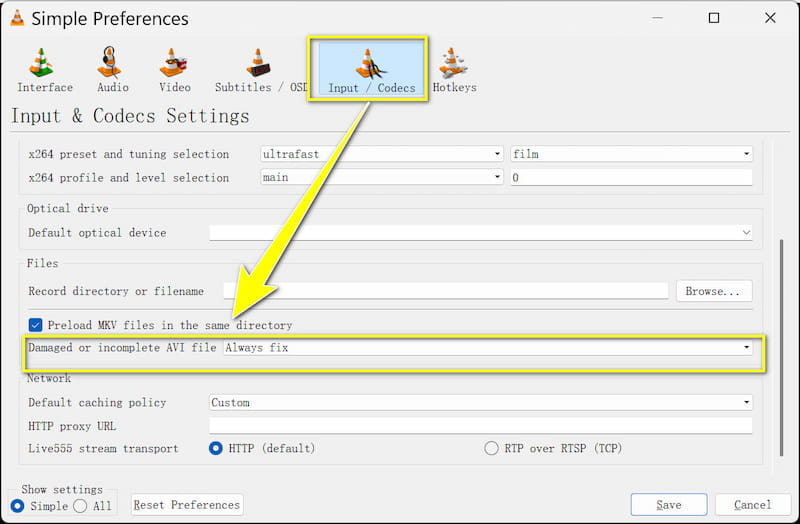
4. Probeer het videoformaat te converteren
Soms kan VLC problemen hebben met specifieke videoformaten. Als je bijvoorbeeld een haperend MP4-bestand hebt, kan het soms helpen om het te converteren naar een ander formaat, zoals AVI of MKV. Je kunt VLC zelf gebruiken om de video te converteren, of een converter van een derde partij. Hoe dan ook, dit kan soms afspeelproblemen oplossen.
5. Optimaliseer de prestaties van uw computer
Als je computer gewoon te traag is, kan VLC het moeilijk bijhouden. Sluit onnodige achtergrondprogramma's die je computerbronnen verbruiken. Je kunt ook proberen je RAM te upgraden of een snellere harde schijf te kopen om de algehele prestaties te verbeteren. Als je HD- of 4K-video's afspeelt, kunnen deze upgrades een enorm verschil maken.
Deel 3. Veelgestelde vragen
Waarom hapert VLC tijdens het afspelen van MP4-bestanden in Windows 7?
Dit kan te wijten zijn aan een codec-probleem, beschadigde videobestanden of onvoldoende systeembronnen. Zorg ervoor dat je VLC up-to-date is en probeer de video te repareren met tools zoals ArkThinker Video Repair.
Hoe kan ik de videoprestaties op mijn Windows 7-pc verbeteren?
U kunt de instellingen van VLC aanpassen, onnodige apps op de achtergrond sluiten en overwegen uw hardware te upgraden als uw pc traag is.
Kan ik het haperende afspelen op VLC oplossen zonder extra software te installeren?
Ja, je kunt proberen de instellingen van VLC aan te passen of de speler bij te werken. Maar als het videobestand beschadigd is, heb je mogelijk een tool zoals ArkThinker Video Repair nodig.
Conclusie
Het kan frustrerend zijn om te kampen met haperende videoweergave in VLC Media Player in Windows 7, maar het is zeker op te lossen. Of je nu VLC bijwerkt, instellingen aanpast of beschadigde bestanden herstelt met ArkThinker Video Repair, er zijn talloze manieren om je videoweergave weer op orde te krijgen. Als je aanhoudende problemen ondervindt met MP4-bestanden of andere formaten, raad ik je ten zeerste aan om ArkThinker Video Repair te proberen – het is voor mij een redder in nood geweest.
Wat vind je van dit bericht? Klik om dit bericht te beoordelen.
Uitstekend
Beoordeling: 4.8 / 5 (gebaseerd op 376 stemmen)
Vind meer oplossingen
100% Werkende manier om een video bij te snijden met VLC Media Player Leer hoe u een video kunt roteren en spiegelen in VLC Media Player Waarom en hoe u het probleem met de videocodec die niet wordt ondersteund op Samsung kunt oplossen Hoe beschadigde MOV-bestanden te repareren (Handleiding 2025) 4 eenvoudige oplossingen om het probleem met het niet-werkend automatisch afspelen van YouTube op te lossen Hoe u afspeelfouten op YouTube TV kunt oplossen - Een complete gidsRelatieve artikelen
- Bewerk video
- Een korte video langer maken met 3 verschillende methoden
- Loop een video op iPhone, iPad, Android-telefoon en computer
- Gratis videobewerkingssoftware – 7 beste gratis video-editor-apps
- 3 TikTok Watermark Remover-apps om TikTok-watermerk te verwijderen
- Videofilter – Een filter toevoegen en plaatsen op een video 2024
- Een video vertragen en slow motion-video maken 2024
- Splits uw grote videobestand met 3 beste filmtrimmers 2024
- Hoe u een watermerk aan video kunt toevoegen op verschillende apparaten 2024
- 5 beste MP4-compressoren om de videobestandsgrootte te verkleinen 2024
- Gedetailleerde gids over hoe je een video op Snapchat 2024 kunt vertragen


